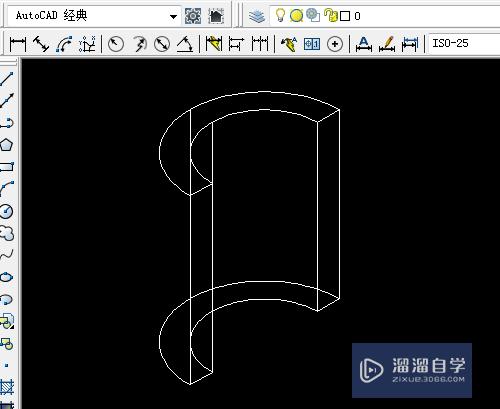CAD十字光标一闪一闪怎么处理优质
我们在使用CAD的时候。如果十字光标一闪一闪的。可能是设置问题。那么CAD十字光标一闪一闪怎么处理呢?很多小伙伴遇到这种情况。这样不利于我们制图。下面来告诉大家正确设置方法。
工具/软件
硬件型号:戴尔DELL灵越14Pro
系统版本:Windows7
所需软件:CAD2007
方法/步骤
第1步
首先将CAD打开。如图所示。

第2步
点击上面的【工具】选项。如图所示。
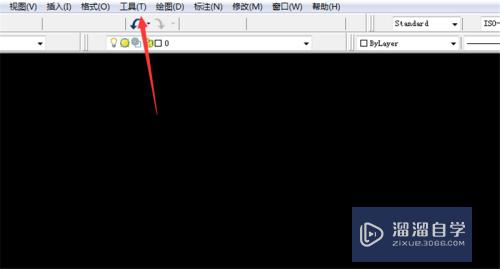
第3步
在里面点击【选项】。如图所示。
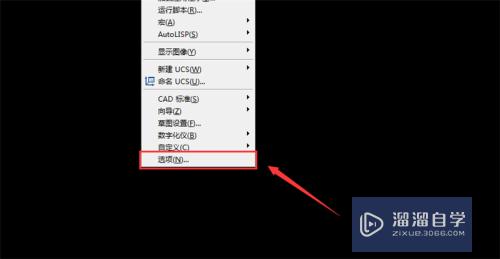
第4步
然后弹出来的窗口。点击【系统】。如图所示。
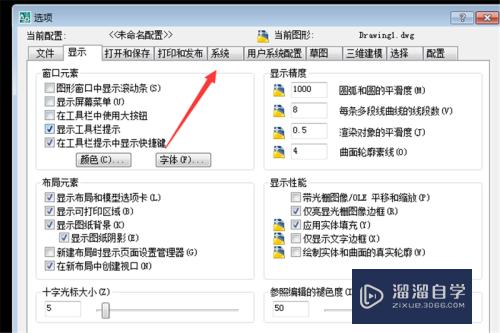
第5步
然后我们点击【性能设置】按钮。如图所示。
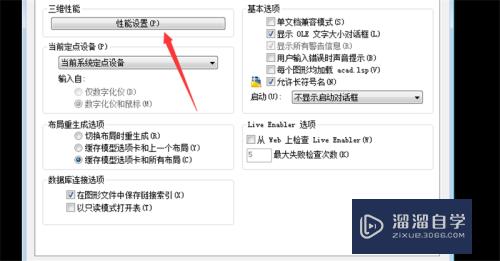
第6步
在里面点击【手动调节】按钮。如图所示。
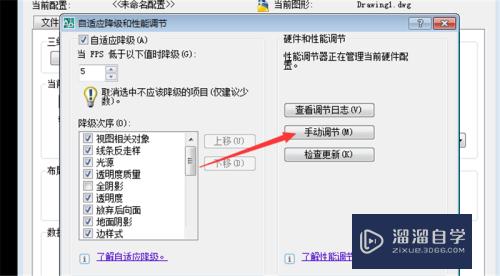
第7步
然后在里面勾选【启用硬件加速】。如图所示。
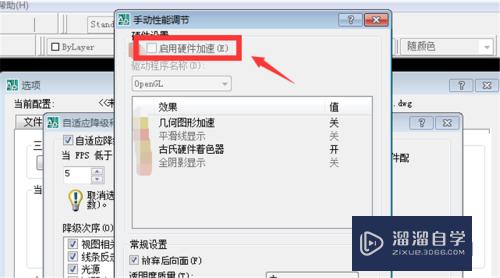
第8步
最后点击【确定】。就可以解决这个问题。如图所示。
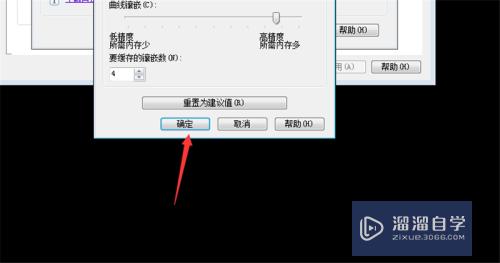
总结
1。将CAD打开
2。点击上面的【工具】选项
3。点击【选项】
4。弹出来的窗口。点击【系统】
5。点击【性能设置】按钮
6。点击【手动调节】按钮
7。勾选【启用硬件加速】
8。点击【确定】。就可以解决这个问题
以上关于“CAD十字光标一闪一闪怎么处理”的内容小渲今天就介绍到这里。希望这篇文章能够帮助到小伙伴们解决问题。如果觉得教程不详细的话。可以在本站搜索相关的教程学习哦!
更多精选教程文章推荐
以上是由资深渲染大师 小渲 整理编辑的,如果觉得对你有帮助,可以收藏或分享给身边的人
本文标题:CAD十字光标一闪一闪怎么处理
本文地址:http://www.hszkedu.com/66944.html ,转载请注明来源:云渲染教程网
友情提示:本站内容均为网友发布,并不代表本站立场,如果本站的信息无意侵犯了您的版权,请联系我们及时处理,分享目的仅供大家学习与参考,不代表云渲染农场的立场!
本文地址:http://www.hszkedu.com/66944.html ,转载请注明来源:云渲染教程网
友情提示:本站内容均为网友发布,并不代表本站立场,如果本站的信息无意侵犯了您的版权,请联系我们及时处理,分享目的仅供大家学习与参考,不代表云渲染农场的立场!